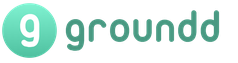Cum să configurați aplicația TV peers pe Samsung. Mi-am pierdut achizițiile în aplicația mobilă iOS. De ce nu pot edita un pachet plătit
Peers.TV este instalat chiar de cei care spun că nu se uită la televizor. De ce? Da, deoarece Peers.TV este simultan mai mare (funcțional) și mai mic (dimensiune) decât cutia obișnuită cu canale TV. Acestea sunt TV online și înregistrate, un player IPTV, un program TV convenabil și posibilitatea de a adăuga propriile liste de redare. În același timp, aplicația nu ocupă mult spațiu, funcționează oriunde în lume și absolut - încă o dată: ABSOLUT - gratuit.
Pe scurt, cu Peers.TV puteți:
- vizionează TV online gratuit;
- vizionați televizorul în înregistrare (ați ratat un episod sau episod din serial - vizionați-le din arhiva programelor, unde sunt stocate o săptămână);
- adăugați canale TV la favorite și creați propria listă de canale TV;
Și, desigur, aplicația nu ar fi atât de grozavă fără funcțiile „timeshift” (capacitatea de a întrerupe transmisia) și „a începe din nou” (capacitatea de a merge la începutul difuzării în timpul unei transmisiuni live). Toate acestea sunt în Peers.TV.
Singurul lucru care poate lipsi în aplicație sunt unele canale și numai din cauza refuzului canalelor TV în sine. Cu toate acestea, facem tot posibilul (și uneori imposibil) pentru a adăuga cele mai populare și populare canale precum TNT și STS la Pirs TV. După cum se spune, rămâneți la curent.
Vrei să ne ajuți să facem imposibilul posibil? Împărtășiți idei și sugestii despre [e-mail protejat].
E totul stricat? Crezi că ceva nu este în regulă cu Peers.TV, iar sensul a dispărut din viață? Ne este poftă de detalii [e-mail protejat].
Nu ți-ai găsit canalul preferat? Furnizorul dvs. vă refuză accesul la lista dvs. de redare? Declarați-l [e-mail protejat].
Pentru a renunța la notificările push, accesați Setări -\u003e Aplicații -\u003e Gestionarea aplicațiilor -\u003e Peers.TV -\u003e Dezactivați notificările. Debifați caseta și bucurați-vă de ignoranță.
Pentru cele mai recente știri despre aplicație și actualizări, este logic să vă uitați la grupul oficial vk.com/peerstv.
Vă mulțumim pentru feedback și evaluări bune!
General
Care este politica dvs. cu privire la prelucrarea datelor cu caracter personal ale utilizatorilor?
Politica de lucru privind prelucrarea datelor cu caracter personal ale utilizatorilor LLC "Inetra" poate fi găsită.Cum să vă urmăriți IPTV-ul?
Nu oferim difuzare IPTV. Oferim o aplicație cu care puteți viziona IPTV-ul furnizorului dvs.Un program este scris în programul TV, iar altul este activat
Modificările programului TV sunt posibile din motive care nu depășesc controlul site-ului.„Deja reparăm”, ce este?
Un ecran de pornire cu această legendă apare dacă nu există semnal pe sursa de difuzare a canalului original. Din păcate, această situație se datorează culpei furnizorilor sursă, pe care nu o putem influența.Canal lipsă
Unele canale TV sunt dezactivate din cauza lipsei drepturilor de difuzare. Facem tot posibilul pentru a obține drepturile corespunzătoare. Din păcate, nu vă putem spune datele exacte.De ce canalul este disponibil pe o platformă și nu pe cealaltă?
Unele canale TV sunt dezactivate din cauza lipsei drepturilor de difuzare pe o anumită platformă. Depinde și de furnizor și de teritoriu. Facem tot posibilul pentru a obține drepturile corespunzătoare. Din păcate, nu vă putem spune datele exacte.De ce a devenit canalul plătit?
Decizia privind perceperea unei taxe pentru vizionarea unui canal este luată de titularul drepturilor de autor. În prezent, se lucrează la încheierea de acorduri cu canale TV pentru a ne oferi drepturi de difuzare, inclusiv schimbarea condițiilor de difuzare.Cât timp este disponibilă arhiva?
Perioada de stocare a arhivei pe diferite canale este de la 1 la 7 zile.Arhiva lipsește pe canal
Unele canale TV au fost dezactivate din cauza lipsei drepturilor de păstrare a înregistrărilor de arhivă. Facem tot posibilul pentru a obține drepturile corespunzătoare. Din păcate, nu vă putem spune datele exacte.De ce arhiva nu este pe toate canalele?
Arhiva este disponibilă pe canalele TV cu care sa încheiat un acord pentru acordarea drepturilor de difuzare a înregistrărilor arhivate ale programelor TV.Cum se alege un alt player pentru a lucra cu aplicația site-ului?
În prezent, dezvoltarea unei astfel de funcționalități nu este planificată.Problemă cu canalele de difuzare furnizate de furnizori sau de un serviciu terț
Nu putem garanta funcționarea neîntreruptă a canalelor care nu sunt difuzate. Dacă întâmpinați probleme cu difuzarea canalelor furnizate de un furnizor sau de un serviciu terț, trebuie să contactați direct furnizorul de servicii.Pe ce console funcționează aplicația site-ului?
În acest moment, garantăm operabilitatea aplicației site-ului web pe decodificatoarele TV:- Eltex W-310;
- Eltex W-312;
- Eltex NV - 501;
- playere media Dune cu acces la internet și acces la magazinul Dune.
Ce listă de redare acceptă aplicația?
Acordați atenție cerințelor tehnice pentru playlisturi.- format M3U sau XSPF;
- codare text UTF-8;
De ce nu funcționează lista mea de redare atribuită manual?
Nu suntem responsabili pentru susținerea difuzării listelor de redare (personalizate) ale unor terți.Va exista o aplicație pentru Apple TV?
Plănuim să implementăm asistență pentru acest set-top box, dar până acum, din păcate, nu vă putem spune termenii exacti.Aplicația va fi un site pentru platforma Windows Phone?
Din păcate, nu există planuri de a dezvolta o aplicație pentru această platformă. Pentru a vizualiza site-ul, vă recomandăm să utilizați versiunea web mobilă laAplicația nu funcționează fără o conexiune la rețea
Aplicația site-ului de pe orice platformă necesită o conexiune permanentă la Internet.Aplicația „mănâncă” traficul de internet
Pentru a vizualiza conținutul, site-ul va avea nevoie de o conexiune activă la internet. Operatorul dvs. de telefonie mobilă poate percepe o taxă pentru conexiunea 3G / LTE, verificați tarifele la operatorul dvs. Consumul mare de trafic este asociat cu faptul că aplicația vizualizează conținut video care conține o cantitate mare de date.Aplicația solicită instalarea site-ului aplicației
Această situație apare cel mai adesea atunci când se utilizează playlisturi terțe cu surse de difuzare piratate. Dacă nu utilizați lista de redare și problema continuă să apară:
1) Pentru iOS, utilizatorii Anroid: trimiteți-ne un e-mail direct din aplicația instalată pe dispozitiv cu descriere detaliata Probleme. Setări - Raportați o problemă.
... Următoarele informații trebuie specificate în corpul scrisorii:
- modelul dispozitivului dvs. (numai pentru televizor)
- http://www.cn.ru/ip/
- descrierea problemeiVă reamintim că vizualizarea conținutului companiei „Inetra” este disponibilă numai prin intermediul site-ului oficial al aplicației, pe care îl puteți instala din magazinele de aplicații Google Play / Magazin de aplicații / Aplicații Samsung / Smart World / Smart Viera. De asemenea, puteți utiliza site-ul.
Ce este chromecastul?
Un Chromecast este un dispozitiv mic care se conectează la portul HDMI al unui televizor și vă permite să transmiteți conținut de pe telefon, tabletă sau laptop direct pe ecranul mare. Chromecast funcționează cu dispozitive mobile Android și iOS, precum și cu laptopuri Mac, Windows și Chromebook.Cum se configurează UDP - proxy?
Pentru a configura UDP - proxy, puteți utiliza:
* program pentru Windows - http://borpas.info/utils
* setări în router, dacă routerul acceptă această funcțieCerere de la furnizor de adăugare
Urmați linkul și completați formularul de feedback.Solicitați utilizatorului să-și adauge furnizorul
Vă recomandăm să contactați furnizorul dvs. și să-l invitați să ne furnizeze informațiile necesare completând formularul de feedback la.Lista canalelor nu este încărcată, pictogramele nu sunt încărcate, nu există conexiune la server
Trebuie să reporniți aplicația și să verificați dacă există o problemă. În scrisoare, indicați:- modelul dispozitivului dvs.
- în browserul dispozitivului, urmați linkul http://www.cn.ru/ip/ și furnizați adresa IP indicată acolo
- descrierea problemei (indicând ora problemei)
Lista canalelor a fost redusă
Dacă la următoarea descărcare a aplicației observați că lista de canale s-a schimbat semnificativ (mai multe canale au dispărut în același timp), cel mai probabil lista de redare a furnizorului a încetat să se mai încarce. În această situație, încercați mai întâi să reporniți aplicația, dacă problema persistă, urmați acești pași:Pentru iOS, utilizatorii de Android:
Scrieți direct din aplicația instalată pe dispozitivul cu probleme Setări - Raportați o problemă.
În corpul scrisorii, indicați:- furnizorul dvs.
Scrie la [e-mail protejat]site-ul cu o descriere detaliată a problemei. Următoarele informații trebuie specificate în corpul scrisorii:- modelul dispozitivului dvs.
- în browserul dispozitivului, urmați linkul http://www.cn.ru/ip/ și furnizați adresa IP indicată acolo
- descrierea problemei (exemple de canale când au dispărut)
- furnizorul dvs.
Web
De ce trebuie să vă înregistrați pe site-ul http: // site /
Înregistrarea pe site este necesară pentru a putea utiliza „Arhiva personală”, pentru a adăuga canale la „Favorite” și pentru a vă abona. Dacă nu aveți nevoie de această funcționalitate în acest moment, puteți utiliza site-ul fie prin browserul încorporat în sistemul de operare al televizorului dvs., fie utilizând aplicația pentru platformele iOS, Android și SmartTV (disponibilă pentru televizoarele Samsung, LG și Panasonic).Cum să vă abonați la un pachet de canale (pachetul „Divertisment”)
Abonați-vă la pachetul de canale „Divertisment”, precum și învățați informatii detaliate despre abonamentele dvs. puteți găsi în secțiunea Abonamentele mele din meniul personal. Înregistrarea și autorizarea sunt necesare pentru a accesa această secțiune.Cum să vă dezabonați de la anunțurile de pe site http: // site /
În secțiunea Abonamentele mele din meniul personal, vă puteți abona la „Dezabonare de la publicitate”. După achiziție, nu vi se vor afișa videoclipuri înainte de difuzările on-air și de arhivă, iar bannere pe site vor fi ascunse. Înregistrarea și autorizarea sunt necesare pentru a accesa această secțiune.În ce browsere și pe ce platforme este acceptat site-ul http: // site /
- Browser Google Chrome
Versiune: 34 și mai mare
- Browser Mozilla Firefox
Versiune: 42 și mai mare
Sistem de operare Windows 7 sau o versiune ulterioară- Browser Opera
Versiune: 13 și mai mare
Sistem de operare Windows 7 sau o versiune ulterioară- Browser Yandex
Sistem de operare Windows 7 sau o versiune ulterioară
- Windows XP
Site-ul nu este acceptat
televizor
Există o problemă pe un anumit televizor.
- oraș și furnizor;
- numele complet al modelului TV;
- http://www.cn.ru/ip/
- clarificați dacă difuzarea sau arhiva nu funcționează (dați exemple de canale);
- dacă apare o eroare, specificați care;
- verificați dacă a existat o actualizare a firmware-ului TV, înlocuirea hardware-ului sau schimbarea furnizorului.
Pe ce televizoare este disponibilă aplicația pentru site?
Aplicația este disponibilă pentru mărcile Smart TV Samsung, LG și Panasonic.În ce țări este disponibil site-ul web pentru utilizatori?
În acest moment, aplicația site-ului este disponibilă în magazinul Samsung Apps pentru utilizatori:- Țările CSI: Belarus, Kazahstan, Moldova, Rusia;
- Țări din Europa de Vest: Austria, Belgia, Marea Britanie, Germania, Irlanda, Liechtenstein, Luxemburg, Olanda, Franța;
- Țările Europei de Est: Bulgaria, Ungaria, Polonia, România, Slovacia, Ucraina, Republica Cehă;
- Țări nordice: Danemarca, Islanda, Letonia, Lituania, Finlanda, Suedia, Estonia:
- Țările din sudul Europei: Bosnia și Herțegovina, Grecia, Spania, Italia, Malta, Portugalia, Slovenia:
- Mongolia.
În acest moment, aplicația site-ului este disponibilă în magazinul Smart Viera pentru utilizatori:
- Rusia;
- Țări din Europa de Vest: Austria, Belgia, Marea Britanie, Germania, Irlanda, Luxemburg, Olanda, Franța, Elveția;
- Țările Europei de Est: Ungaria, Polonia, Slovacia, Republica Cehă;
- Țări nordice: Danemarca, Lituania, Finlanda, Suedia, Estonia:
- Țările din sudul Europei: Grecia, Spania, Italia, Portugalia, Slovenia, Turcia, Croația.
Este planificată extinderea listei țărilor.
Cum resetez preferințele aplicației?
Pentru a reseta setările aplicației, urmați acești pași:
Pentru televizoarele Samsung
1) Rulați site-ul aplicației
2) Accesați „Setări”
3) Selectați „Resetați setările aplicației”.Pentru televizoarele LG și Panasonic
1) Rulați site-ul aplicației
2) Îndreptați telecomanda către televizor și formați combinația „0998877”
3) Rulați din nou aplicațiaCum pot adăuga lista mea de redare?
Pentru mărcile Smart TV Samsung și LG, adresa listei de redare poate fi adăugată în setările TV.Pentru aceasta, accesați Setări\u003e Adăugare listă de redare\u003e Introduceți adresa listei de redare.
Furnizorul nu este definit sau este definit incorect.
Pentru a diagnostica problema, avem nevoie informatii suplimentare... Trimite o scrisoare către [e-mail protejat]site-ul indicând următoarele informații:- în browserul de pe televizor, urmați linkul http://www.cn.ru/ip/ și trimiteți adresa IP primită;
- oraș;
- furnizor.
Ce liste de redare acceptă aplicația?
Acordați atenție cerințelor tehnice pentru playlisturi:- format M3U sau XSPF;
- codare text UTF-8;
- lista de redare trebuie accesată la adresa care conține numele domeniului.
Numele canalelor sunt afișate incorect (diamante / întrebări).
Widgeturile Smart TV acceptă doar codificarea textului UTF-8. Dacă lista de redare este într-o altă codificare, aplicația nu va putea afișa corect titlurile. Soluția la această problemă este posibilă doar din partea furnizorului. Cum puteți rezolva problema:
1) scrieți asistenței tehnice a furnizorului și raportați o problemă cu codarea din lista de redare
2) scrie-ne la [e-mail protejat]site-ul, în corpul scrisorii, indicați adresa IP (pentru aceasta, în browserul dispozitivului, urmați linkul http://www.cn.ru/ip/), furnizorul dvs. și o descriere a problemei. După furnizarea tuturor informațiilor necesare, angajații noștri vor contacta reprezentanții furnizorului dumneavoastră.Archive Rewind nu funcționează pe televizoarele Samsung 15 (model J)
Această eroare poate fi observată din cauza firmware-ului TV învechit (problema este observată pe software-ul cu versiunea 1490 și mai jos).- Căutați actualizări (Setări -\u003e Ajutor -\u003e Actualizare software)
- Dacă sunt disponibile actualizări, actualizați firmware-ul televizorului
- Accesați http://www.samsung.com/
- Deschideți secțiunea „Descărcări”
Aerul canalului este întrerupt automat la 15 secunde după lansare pe Samsung SmartTV seria "K"
Pe unele firmware-uri mai vechi pentru televizoarele Samsung din seria „K”, poate exista o întrerupere automată în vizualizarea aerului canalelor fără o eroare.De ce aplicația nu afișează canalele IPTV furnizate de furnizorul de internet?
Din păcate, LG a întrerupt suportul multicast pentru 2014 și televizoarele mai noi (platforma WebOS).Majoritatea furnizorilor care furnizează servicii IPTV difuzează în acest format.
O posibilă soluție este schimbarea formatului de difuzare din partea furnizorului, dar nu avem cum să influențăm acest lucru. Puteți solicita furnizorului dvs. sau asistenței tehnice LG o cerere.
Dacă routerul dvs. acceptă funcția proxy udp-to-http, există o modalitate de a rezolva problema (necesită setare manuală). Nu oferim sfaturi privind instalarea echipamentului.
Pe ce televizoare inteligente Samsung este disponibilă aplicația site-ului?
Aplicația este disponibilă pe modele:
* Seria M 2017 (versiunea aplicației 9.3.2)
* Seria K 2016 (versiunea aplicației 9.3.2)
* Seria J 2015 (versiunea aplicației 9.3.2)
* Seria H 2014 (versiunea aplicației 8.407)
* Seria F 2013 (versiunea aplicației 8.407)
* Seria E 2012 (versiunea aplicației 8.300)
* Seria D 2011 (versiunea aplicației 8.003)
* Seria C 2010 (versiunea aplicației 3.004)Seria poate fi identificată prin a doua literă din numele modelului, de exemplu: UJU6300 - seria TV J; UF8000 - TV seria F
Pe ce televizoare inteligente LG este disponibilă aplicația site-ului?
Pe ce televizoare inteligente Panasonic este disponibil site-ul web?
O versiune veche a aplicației este disponibilă pe televizoarele din 2013.2016
- Seria DS400 / 500/503/600
- Seria DSF607
- Seria DSN608
- Seria DST606
- Seria DSU401 / 501
- Seria DSW404 / 504
- Seria DSX609
- Seria DSR410 / 500
- Seria DS630
- Seria DSF637
- Seria DSN638
- Seria DST636
- Seria DSW634 / 639
- Seria DX600 / 603/650/653/700/703/750/780/800/802/900/902
- Seria DXC904
- Seria DXE720
- Seria DXF787
- Seria DXM710 / 715
- Seria DXN788
- Seria DXT786
- Seria DXU601 / 701
- Seria DXW604 / 654/704/734/735/784/804/904
- Seria DXX789
- Seria DXR600 / 700/780/800/900
- Seria CS500 / 510/520/600
- Seria CSF607
- Seria CSN608
- Seria CSR510 / 520/610
- Seria CST606
- Seria CSW504 / 514/524/604
- Seria CSX609
- Seria CR730 / 850/852
- Seria CRW734 / 854
- Seria CX670 / 680/700/740/750/800/802
- Seria CXC725
- Seria CXE720
- Seria CXM710 / 715
- Seria CXN758
- Seria CXR700 / 800
- Seria CXT756
- Seria CXW684 / 704/754/804
- Seria CXX759
- Seria CZ950 / 952
- Seria CZC954
- Seria CZR950
- Seria CZW954
- AS500 / AS501 / AS504
- AS510 / AS520
- ASR600
- AS640 / AS650
- AS740 / AS750
- ASE650 / ASF657
- ASF757
- ASM651 / ASM655
- ASN658 / ASN758
- AST656 / AST756
- ASW504
- ASW654 / ASW750 / ASW754
- ASX659
- ASX759
- AX630
- AXW634
- ASR650 / ASR750
- AXR630
- AS600
- ASF607
- ASN608
- AST606
- ASW604
- ASX603 / ASX609
- AS800 / AS802
- ASW800 / ASW804
- AX800 / AX802
- AXW804
- ASR800 / AXR800
- AX900E
- AXW904
- AX900T
- AXC904
- AX902B
- AXR900
- E6 (ETW60, EW6, XW6, ETF62, ETN63, ETS61, ETX64)
De ce aplicația nu funcționează corect pe televizoarele inteligente din seria Samsung „C”?
Din păcate, Samsung a întrerupt asistența tehnică pentru televizoarele din seria „C”.Eroare la conectarea la server pe televizoarele din seria Samsung D la pornirea înregistrărilor arhivate ale programelor TV
Când redați înregistrări arhivate de programe TV pe televizoare Samsung D - erori de serie ale formularului: „Nu s-a stabilit o conexiune la server, ar trebui să încercați să vă conectați din nou la server?”
Această eroare poate fi observată din cauza firmware-ului TV învechit (problema este observată la software-ul cu versiunea 1007).- Verificați versiunea software a televizorului
- Accesați http://www.samsung.com/
- În căutare, introduceți numărul complet al modelului televizorului, care este scris pe spatele acestuia
- Selectați modelul dvs. TV din rezultatele găsite
- Deschideți secțiunea „Descărcări”
- Verificați dacă actualizarea are un număr mai mare decât software-ul instalat pe televizor
- Descărcați „Actualizați fișierul (tip USB)”
- Dezarhivați fișierul și copiați conținutul pe un stick USB (unitatea ar trebui să fie mai mică de 2 GB nominală)
- Conectați un dispozitiv de stocare USB la televizor
- Accesați secțiunea „Actualizare software” din setările TV
De ce există doar două formate de imagine în aplicație pe televizoarele inteligente Samsung cu sistem de operare Tizen?
Din pacate, sistem de operare Tizen oferă foarte puține opțiuni pentru înălțime și dimensiune.
Vă rugăm să rețineți că unele canale difuzează în tehnica LetterBoxing (imagine cu margini negre). Nu putem schimba aceste canale, deoarece barele negre fac parte din fluxul video.
Atașament MAG / AURA
Cum se configurează un site de portal pe consola MAG / AURA?
1) Apăsați butonul SETUP (SET) de pe consolă de pe consolă sau accesați meniul „Setări” din portalul intern2) Se va deschide meniul de setări, unde trebuie să selectați elementul Servere
3) Apoi selectați Portaluri
4) În câmpul „Numele portalului 1”, specificați numele portalului (arbitrar). Pentru ca tastatura de pe ecran să apară, apăsați butonul KB din partea de sus a telecomenzii
5) În câmpul „Portal 1 URL”, introduceți următoarea adresă. Pentru ca tastatura de pe ecran să apară, apăsați butonul KB din partea de sus a telecomenzii. Pentru a schimba limba de pe tastatura de pe ecran, utilizați butonul de pe consola F4 (albastru)
6) Pentru a salva setările, faceți clic pe butonul „OK”
7) Apăsați „Ieșire” pentru a ieși din meniul „Setări sistem”
8) Pentru ca toate modificările să intre în vigoare, trebuie să reporniți portalul. Pentru aceasta, în meniul „Setări sistem”, selectați „Reporniți portalul”
9) Pentru confirmare, apăsați butonul „OK”
Sincronizare - Generalități
Pentru ce este sincronizarea?
Sincronizarea vă permite să utilizați serviciile pachetelor plătite pe toate dispozitivele sincronizate.De ce nu pot edita pachetul?
Există o limitare. Pachetele cumpărate de pe alte dispozitive nu pot fi editate.Pentru a edita un pachet, trebuie să vă conectați la site pe un dispozitiv cu o platformă similară de pe care a fost efectuată achiziția.
Dacă v-ați achiziționat abonamentul de pe o tabletă Android, puteți edita pachetul de pe un telefon Android.
Cum să sincronizați un site și o aplicație pe Smart TV?
Este nevoie de:- inregistreaza-te / autentifica-te pe site;
- faceți clic pe butonul „Meniu personal” din colțul din dreapta sus;
- faceți clic pe „Conectați dispozitivul” (va fi afișat câmpul pentru introducerea codului PIN);
- pe televizor, accesați meniul „Autentificare” (un cod PIN va fi afișat acolo);
- introduceți codul PIN în câmpul pentru introducerea codului PIN pe site;
- faceți clic pe „Conectați dispozitivul”.
Sincronizare - Web
Cum îmi pot sincroniza achizițiile dacă nu am un cont de site?
Pentru a vă înregistra pe site, site-ul trebuie:- în formularul care se deschide, accesați fila „Înregistrare”;
- introduceți e-mail și parolă;
Cum îmi pot sincroniza achizițiile dacă am deja un cont de site?
- conectați-vă sub contul site-ului;
- accesați meniul personal (butonul „Autentificare” din colțul din dreapta sus al ecranului);
- introduceți adresa de e-mail / login și parola în formularul care se deschide;
- faceți clic pe butonul „Autentificare”.
Unde pot vedea o listă de pachete plătite pe site?
.- pe site accesați meniul personal (butonul „Autentificare” din colțul din dreapta sus al ecranului);
- introduceți secțiunea „Abonamentele mele”;
- contul personal va afișa pachetele disponibile pentru cumpărare pe acest dispozitiv.
Cum mă pot dezabona de la site-ul site-ului?
În prezent, nu există nicio opțiune de reînnoire automată pe site. La expirare, acesta va fi dezactivat.Două pachete identice sunt afișate în contul meu personal
Aceasta înseamnă că ați cumpărat același pachet pe două dispozitive diferite (de exemplu, telefon și site web).Deoarece funcționalitatea de sincronizare este acum implementată, trebuie să anulați achiziția pe unul dintre dispozitive.
Abonamentul nu este reînnoit automat pe site, adică este posibil să nu plătiți pur și simplu pentru următoarea lună. Această achiziție va fi anulată automat.
Sincronizare - iOS
Mi-am pierdut achizițiile în aplicația mobilă iOS.
- faceți clic pe Enter.
Cum îmi pot sincroniza achizițiile în aplicația mobilă iOS dacă nu am un cont de site web?
Pentru a vă înregistra aveți nevoie de:- faceți clic pe butonul „Înregistrați-vă”.
Cum îmi pot sincroniza achizițiile în aplicația mobilă pe iOS dacă am deja un cont de site?
Pentru a sincroniza achizițiile aveți nevoie:- selectați „Setări” din meniu;
- în secțiunea „Sincronizare”, selectați elementul „Conectare”;
Unde pot vedea o listă de pachete plătite în aplicația mobilă iOS?
.Pentru a vizualiza lista pachetelor plătite, trebuie să:
- în secțiunea „Televiziune OTT” selectați elementul „site”;
- intrați în secțiunea „Cumpărături”.
Pachetele pe care le-ați achiziționat deja sunt marcate cu o bifă verde.
Pachetele cumpărate de pe alte dispozitive apar în secțiunea Pe alte dispozitive.Serviciile din pachetele achiziționate pe alte dispozitive sunt disponibile pe dispozitivul sincronizat.
Cum îmi anulez abonamentul în aplicația mobilă iOS?
Abonamentul se reînnoiește automat pe dispozitivele mobile. Anularea abonamentului este disponibilă utilizatorului prin intermediul contului personal.Pentru a vă anula abonamentul, trebuie să:
- în site-ul aplicației, intrați în meniul „Setări” (unelte);
- în secțiunea „OTT TV”, selectați elementul „site”, introduceți elementul de meniu „Achiziții” (contul dvs. personal va afișa pachetele disponibile pentru cumpărare pe acest dispozitiv);
- selectați abonamentul pe care doriți să îl anulați;
- apăsați butonul „Anulare” (App Store se va deschide);
- selectați „Gestionarea abonamentelor”;
- anuleaza abonarea.
Pachetele cumpărate de pe alte dispozitive apar în secțiunea Pe alte dispozitive.
Sincronizare - Android
Am pierdut achiziții în aplicația mea mobilă pentru Android.
Trebuie să restaurați achizițiile din aplicația mobilă.Pentru a restabili achizițiile din aplicația mobilă, trebuie să vă conectați sub contul de utilizator al site-ului:
- în aplicația site-ului, accesați meniul „Setări” (unelte);
- selectați secțiunea „Sincronizare” și găsiți elementul „Conectare”;
- introduceți datele de conectare (e-mail) și parola;
- faceți clic pe Enter.
Cum îmi pot sincroniza achizițiile în aplicația mobilă Android dacă nu am un cont de site web?
Pentru a vă înregistra aveți nevoie de:- intrați în meniul „Setări” (unelte);
- în secțiunea „Sincronizare”, selectați elementul „Conectare”;
- specificați datele de conectare (e-mail) și parola;
- faceți clic pe butonul „Înregistrați-vă”.
Cum îmi pot sincroniza achizițiile în aplicația mobilă Android dacă am deja un cont de site web?
Pentru a sincroniza achizițiile aveți nevoie:- conectați-vă sub contul de utilizator al site-ului;
- selectați „Setări” din meniu;
- în secțiunea „Sincronizare”, selectați elementul „Conectare”;
- introduceți datele de conectare (e-mail) și parola din contul site-ului și faceți clic pe butonul „Autentificare”.
Unde pot vedea lista pachetelor plătite în aplicația mobilă pentru Android?
.Pentru a vizualiza lista pachetelor plătite, trebuie să:
- în site-ul aplicației accesați elementul de meniu „Setări”;
- selectați articolul „Cont personal”;
- alege „site”.
Pachetele pe care le-ați achiziționat deja sunt marcate cu o bifă verde.
Pachetele cumpărate de pe alte dispozitive apar în secțiunea Pe alte dispozitive.Serviciile din pachetele achiziționate pe alte dispozitive sunt disponibile pe dispozitivul sincronizat.
Cum mă pot dezabona de la aplicația mobilă Android?
Abonamentul se reînnoiește automat pe dispozitivele mobile.Pentru a anula un abonament, trebuie să:
- accesați elementul de meniu „Setări”;
- selectați elementul de meniu „Cont personal”;
- selectați „site” (contul dvs. personal va afișa pachete disponibile pentru cumpărare de pe acest dispozitiv);
- selectați un abonament achiziționat de pe acest dispozitiv pentru a anula;
- apăsați butonul „Anulare” (Play Market se va deschide);
- selectați „Gestionați abonamentele”.
- faceți clic pe butonul „Anulare” (se va deschide o casetă de dialog în care trebuie să faceți clic pe butonul „Anulați abonamentul”).
Pachetele cumpărate de pe alte dispozitive apar în secțiunea Pe alte dispozitive.Serviciile din pachetele achiziționate pe alte dispozitive sunt disponibile pe dispozitivul sincronizat).
Există o limitare: abonamentele cumpărate pe alte dispozitive nu pot fi anulate.
Pentru a vă dezabona, vă rugăm să vă conectați la site-ul dispozitivului cu aceeași platformă de pe care a fost efectuată achiziția.De ce nu pot edita un pachet plătit?
Există o limitare: pachetele cumpărate pe alte dispozitive nu pot fi editate.
Pentru a edita un pachet, vă rugăm să vă conectați la site-ul unui dispozitiv cu o platformă similară de pe care a fost efectuată achiziția.
Exemplu:
Dacă ați cumpărat un Android de pe tabletă, puteți edita pachetul de pe un telefon Android.
Dragi abonați RealCom!
Ne bucurăm să vă informăm că peste 60 de canale TV au fost lansate în cadrul emisiunilor de testare.

Pentru a viziona canale TV pe un computer personal sau laptop, trebuie să descărcați și să instalați VLC-player prin LINK
După instalarea VLC-player, rulați și în elementul de meniu MEDIA selectați OPEN URL ... așa cum se arată în imaginea de mai jos:
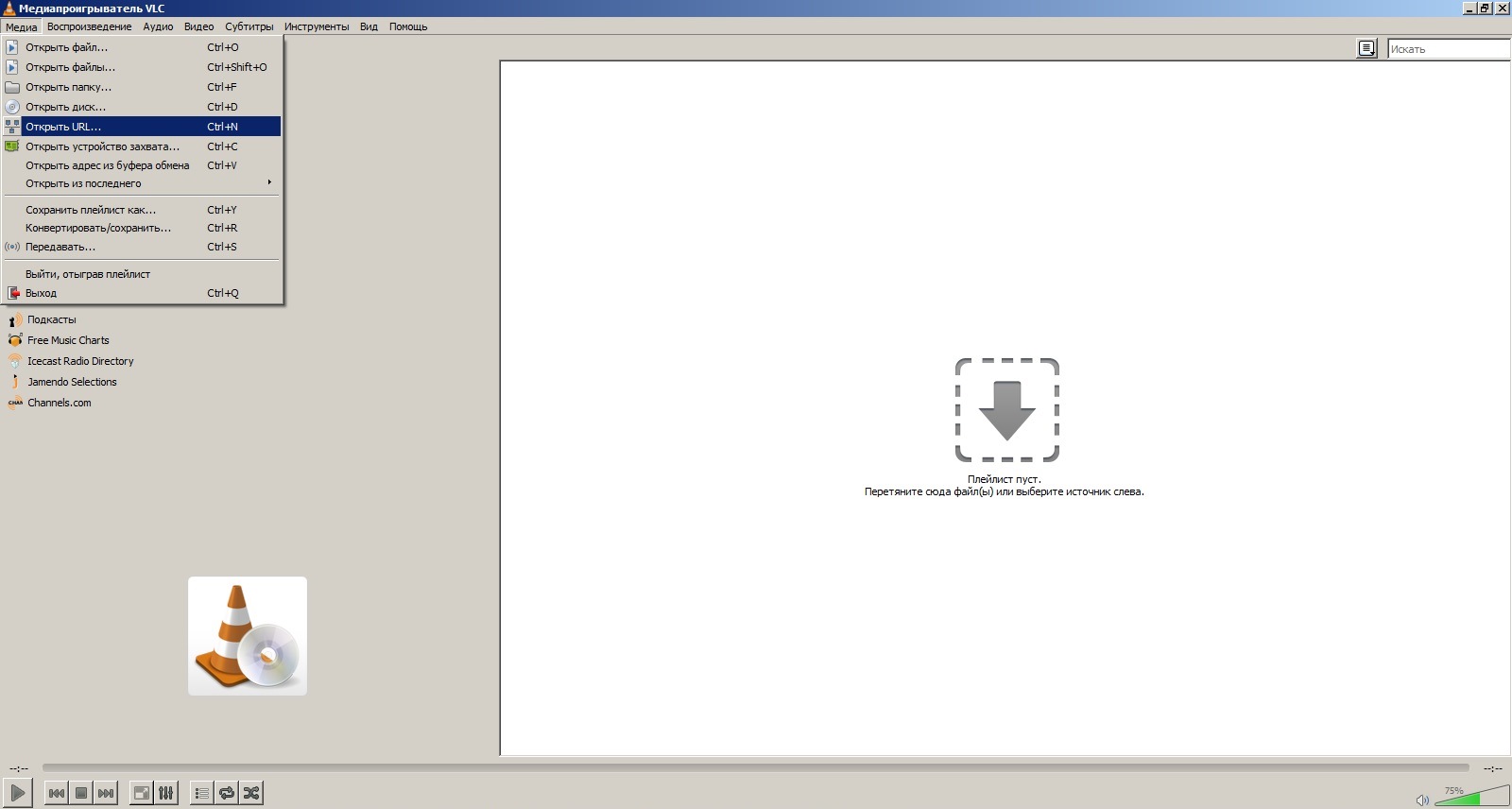
În fereastra care apare, în fila rețea, introduceți adresa de rețea a locației listei de redare: http://188.128.118.185/tv/iptvpc.m3u
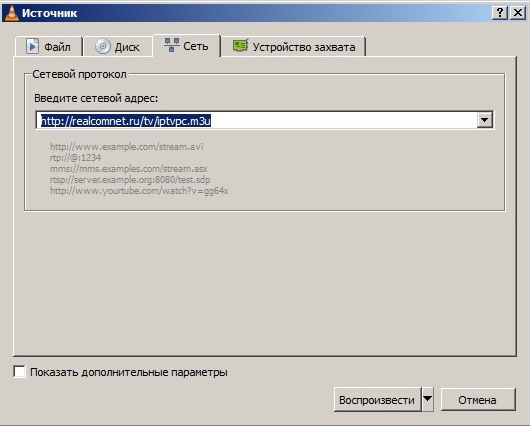
Acum vă puteți bucura de vizionarea canalelor TV.
CONFIGURAREA IPTV PE SAMSUNG SMART TV
Instalarea aplicației Peers.TV
Pentru a instala aplicația Peers.TV, accesați Smart Hub apăsând Smart de pe telecomandă sau.
Selectați elementul aplicatii Samsung
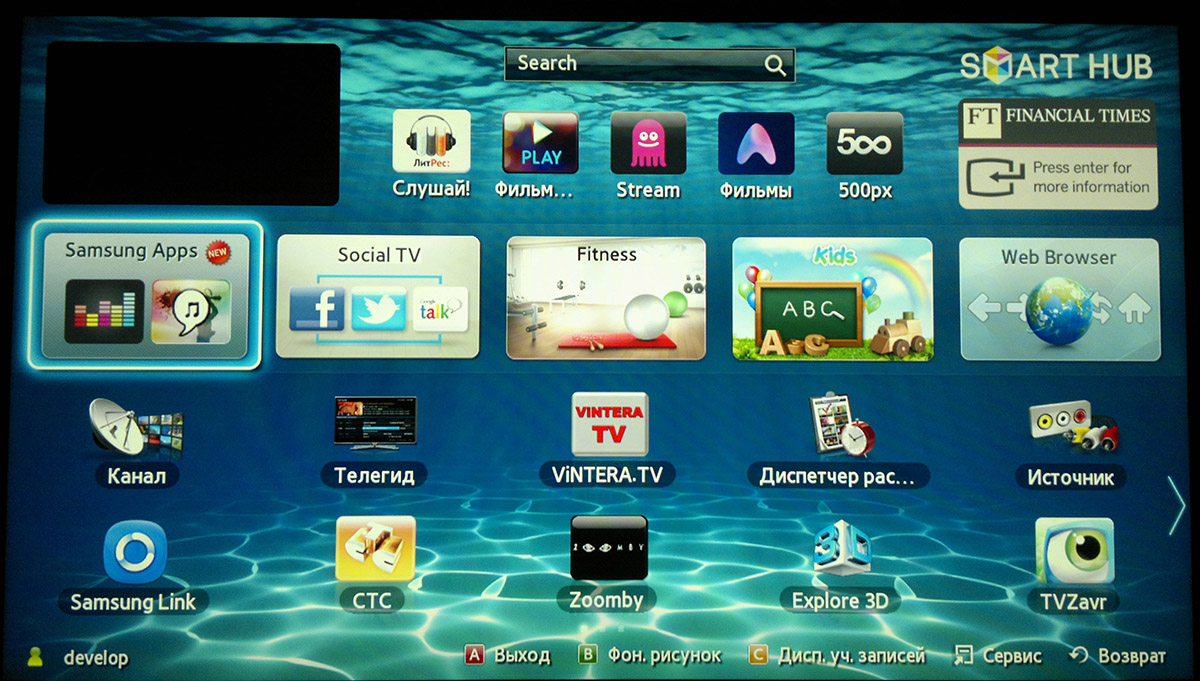
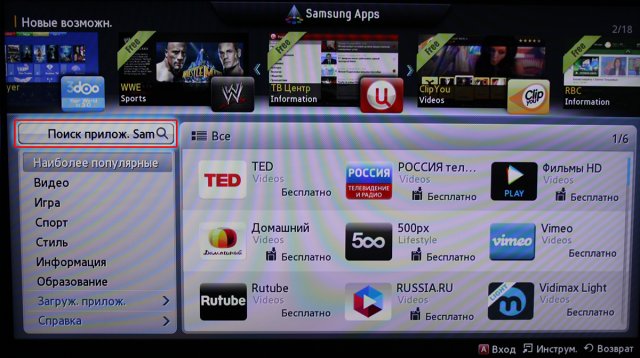
În caseta de căutare, utilizând tastatura electronică, tastați expresia de căutare „Peers.TV” și faceți clic pe OK pentru a finaliza CĂUTARE
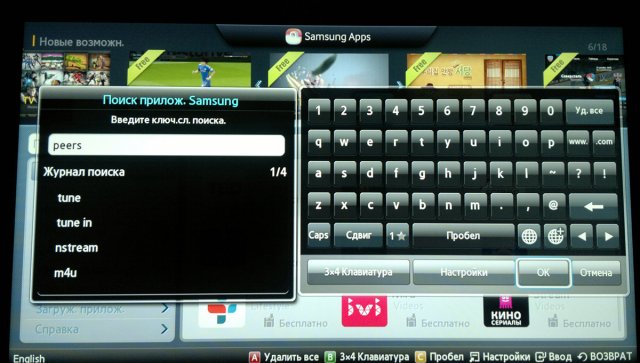
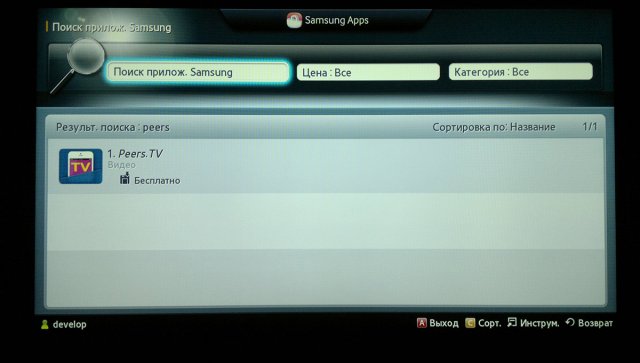
În rezultatele căutării, selectați Peers.TV, în fereastra care se deschide, faceți clic pe
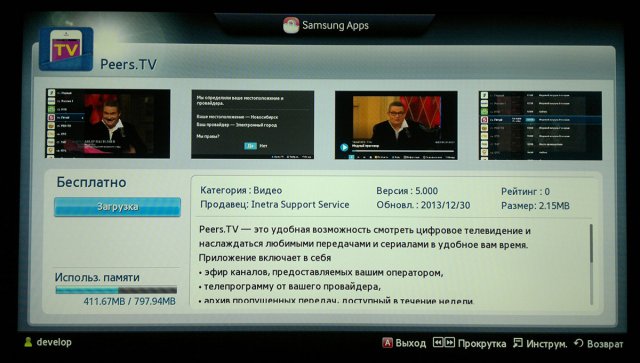
După instalare, va apărea o fereastră care vă solicită să porniți programul, faceți clic pe Alergare

În setările furnizorului, selectați REALCOM și bucurați-vă de televizor.
CONFIGURAREA IPTV PE LG SMART TV
Folosind telecomanda, accesați platforma Smart TV apăsând butonul Acasă după aceea trebuie să selectați caseta Lumea inteligentă.
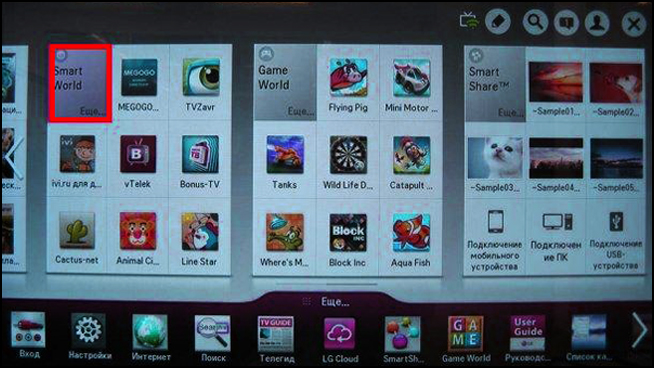
Există un buton în colțul din dreapta sus al ecranului televizorului LG. "Căutare", apasa-l. În linia de descriere, introduceți „Ss iptv”și apoi apăsați butonul roșu de pe telecomandă. O listă de aplicații disponibile va apărea pe ecran, selectați SS IPTV
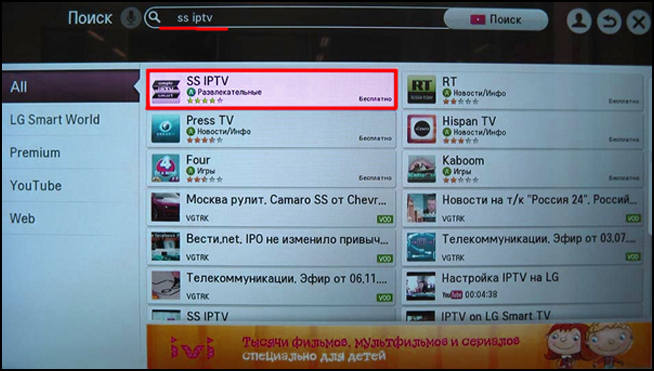
După aceea, ar trebui să apară mai multe opțiuni pentru acțiunile disponibile, facem clic pe Instalare Așteptați instalarea completă a aplicației.
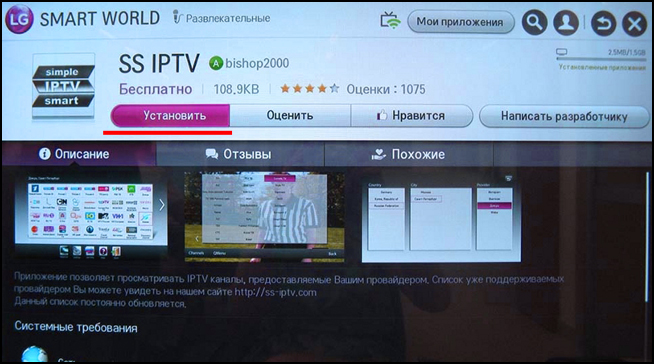
După finalizarea instalării, faceți clic pe Alerga
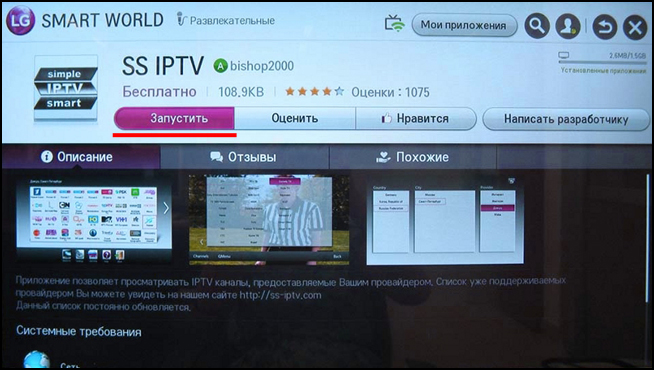
Alegerea unui furnizor REALCOM și bucurați-vă de vizionarea canalelor TV.